Discord'un Algılanmaması ve Roblox ile Çalışmaması İçin 3 Yol (09.02.25)
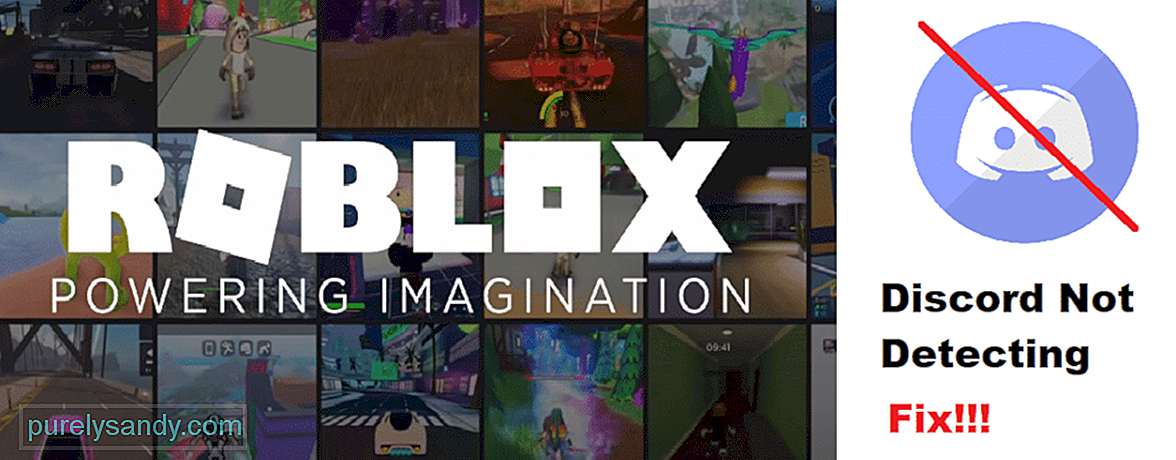 discord algılamıyor ve roblox ile çalışmıyor
discord algılamıyor ve roblox ile çalışmıyorRoblox, farklı türde oyunlar oynamak için eksiksiz bir platformdur. Roblox'un kitaplığına erişmeden önce oyuncuların avatarlarını ve profillerini oluşturmaları gerekir. Daha sonra diğer oyuncular tarafından yapılan sayısız oyuna katılabilecek.
Roblox'un güzelliği, oynamasının tamamen ücretsiz olmasıdır. Geliştiricilerin ve oyuncuların birbirleriyle birleşmesine izin verdi. Roblox ayrıca, avatarınız için Robux (temelde Roblox'ta kullanılan bir para birimidir) aracılığıyla farklı şeyler satın alabileceğiniz özel bir mağazaya sahiptir.
Popüler Discord Dersleri
Kullanıcıların Discord'u Roblox ile kullanamadığına dair çeşitli şikayetler aldık. Onlara göre Discord algılamıyor ve Roblox ile çalışmıyor. Bu, birçok kullanıcının bu sorunun neden sadece Roblox'a özgü olduğunu ve bunu düzeltmek için neler yapabileceklerini merak etmesine neden oldu.
Kendinizi aynı gemide bulduysanız, o zaman çok fazla endişelenmenize gerek yok. . Bugün, bu sorunu kolayca çözmenin birkaç farklı yolunu listeleyeceğiz. O halde lafı daha fazla uzatmadan başlayalım!
Bu sorunla karşılaştığınızda kontrol etmeniz gereken ilk şey, Oyununu ekranın sol alt kısmındaki Discord'da yayınlama seçeneğine sahip ol. Değilse, oyununuz muhtemelen Discord tarafından algılanmamıştır.
Bu durumda oyunu Discord üzerinden manuel olarak eklemeniz gerekecek. Bunu yapmak için Discord ayarlarınıza gidin ve Oyun Etkinliği sekmenize gidin. 'Oyun ekle' seçeneğine tıklayın. Listeden Roblox'u seçin ve ayarları kaydedin. İsterseniz, oynadığınız oyunu durumunuz olarak göstermeyi de seçebilirsiniz.
Zaten Geçmişte birkaç kez Discord'u her zaman yönetici olarak çalıştırmanız gerektiğinden bahsettim. Bunun nedeni Discord'un yönetici ayrıcalıklarına sahip olmadığı sürece oyun sırasında düzgün çalışma iznine sahip olmayabilecek birkaç programdan biri olmasıdır.
Bu yüzden hem Roblox hem de Discord'u birlikte çalıştırmayı denemelisiniz yönetici.
Denemeniz gereken son şey oyun içi yerleşimi devre dışı bırakmaktır. Neredeyse hiç kullanılmadığı için bunu devre dışı bırakmak deneyiminizi etkilemez.
Bu seçeneği nasıl devre dışı bırakacağınızı öğrenmek istiyorsanız, kullanıcı ayarlarına gitmeniz yeterlidir. Yerleşim sekmesi altında, “Oyun İçi Yerleşimi Etkinleştir?” seçeneğini belirten bir seçenek görmelisiniz. Devre dışı bırakın.
Son Söz
Discordunuz Roblox'u algılamıyor ve çalışmıyor mu? Yukarıda bahsettiğimiz 3 farklı adımı uygulamanızı önemle tavsiye ederiz.
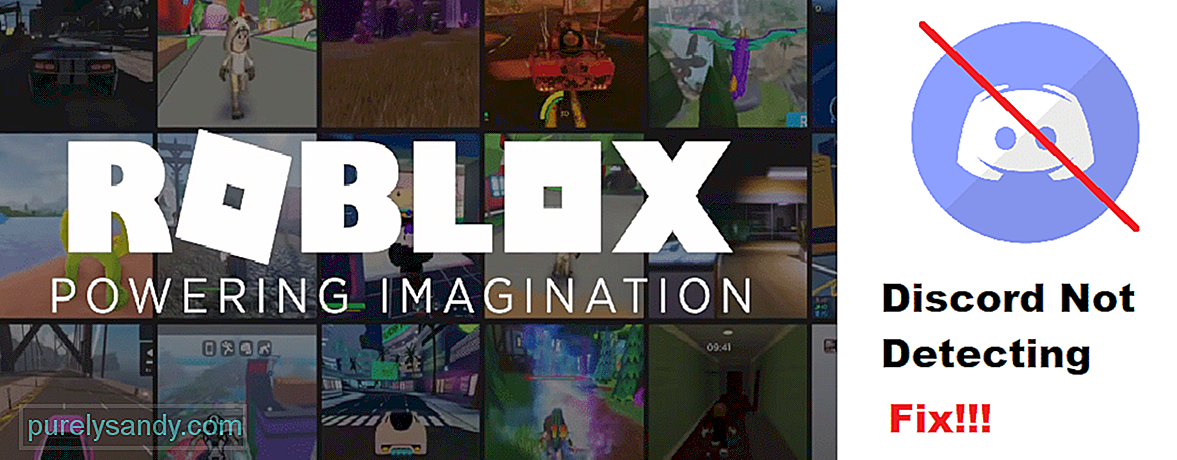
Youtube videosu: Discord'un Algılanmaması ve Roblox ile Çalışmaması İçin 3 Yol
09, 2025

